Vorbereitung des Druckers für den Transport
Um die Innenteile während des Transports zu schützen, gehen Sie wie folgt vor, bevor Sie den Drucker an einen neuen Standort transportieren.
Details zum Verpacken des Druckers und zur Installation nach dem Transport finden Sie unter "Erneutes Installieren des Druckers."
 Wichtig
Wichtig
-
Kontaktieren Sie in jedem Falle Ihren Canon-Händler, bevor Sie den Drucker transportieren. Tintenlecks können den Drucker beschädigen, wenn Sie diesen nicht fehlerfrei vorbereiten und dieser während des Transports gekippt wird oder jemand darauf steht.
 Hinweis
Hinweis
-
Die Wartungskassette muss ausgewechselt werden, wenn Sie die Schritte im Menü Transport vorbereiten ausführen. Bereiten Sie die Wartungskassette vorher mithilfe der Angaben in der folgenden Tabelle vor. Die Anzahl der benötigten Wartungskassetten variiert abhängig von der Restmenge in der verwendeten Wartungskassette.
-
Wenn Sie den Drucker auf Rollen oder in ähnlicher Weise bewegen können, ohne ihn zu neigen, müssen Sie die Schritte im Menü Transport vorbereiten nicht ausführen.
-
Befolgen Sie unbedingt die Anweisungen des Service-Vertreters, wenn Sie den Transport des Druckers vorbereiten.
Menü Transport vorbereiten
Nutzungsbeispiele
Transport und Lagerung in Umgebungen mit niedrigen Temperaturen
Zulässiger Neigungswinkel
Erforderliche Wartungskassette
Im Gebäud. auf selber Et. verlag.
Transport im Gebäude durch Tragen
Nein
Alle Richtungen: innerhalb von 30°
1-3
Im Gebäud. auf and. Et. verlag.
Transport des Druckers, bei dem dieser zeitweise so geneigt wird, als würde er über Treppen bewegt
Nein
Alle Richtungen: innerhalb von 90°
1-3
Im Freien transportieren
Transport mit einem Fahrzeug
Ja
Alle Richtungen: innerhalb von 90°
3
Papier entfernen
-
Nehmen Sie das Papier heraus.
Auswählen des Menüs Transport vorbereiten
-
Wenn auf dem Touchscreen angegeben ist, dass die Wartungskassette ausgewechselt werden muss, ersetzen Sie die Wartungskassette.
-
Streichen Sie über den Home-Bildschirm und tippen Sie auf Wartung.
Der Bildschirm Wartung wird angezeigt.
-
Tippen Sie auf Transport vorbereiten.
-
Tippen Sie auf die Transportstufe.
Zeigt den Bestätigungsbildschirm an.
-
Tippen Sie auf Ja.
Der Drucker ist nun zum Transport bereit.
Wenn die Vorbereitung abgeschlossen ist, werden Anweisungen auf dem Touchscreen angezeigt.
Entfernen Sie die Tintenbehälter, bevor Sie den Drucker verpacken.
 Wichtig
Wichtig-
Falls Verbrauchsartikel ausgetauscht werden müssen, wird auf dem Touchscreen eine entsprechende Meldung angezeigt und die Vorbereitung wird deaktiviert. Wenn die Meldung angezeigt wird, tippen Sie auf OK und wenden Sie sich zwecks Unterstützung an Ihren Canon-Händler.
-
Tintenbehälter wird entfernt
-
Öffnen Sie die linke und die rechte Abdeckung für Tintenpatrone, um alle Tintenbehälter zu entnehmen.
-
Drücken Sie den Freigabehebel (a) wie dargestellt nach unten und bringen Sie vorsichtig jede Sperrhebel für die Tintenpatrone in die Ausgangsposition.

-
Schließen Sie die Tintenpatronenabdeckung.
Nun wird Tinte aus den Leitungen entfernt.
Nach Abschluss des Vorgangs wird eine Bestätigungsmeldung angezeigt.
 Wichtig
Wichtig-
Entfernen Sie die Wartungskassette nicht, außer wenn die Nachricht mit der Austauschempfehlung angezeigt wird.
Falls Sie die Wartungskassette entfernen, während Tinte abgesaugt wird, kann die Tinte auslaufen.
-
-
Ersetzen Sie die zurzeit verwendete Wartungskassette durch die neue Wartungskassette.
-
Drücken Sie die Taste EIN (ON) und schalten Sie den Drucker aus.
Drucker verpacken
-
Entfernen Sie das Netzkabel und das Schnittstellenkabel.
 Wichtig
Wichtig-
Schalten Sie den Drucker aus, bevor Sie den Stecker aus der Steckdose ziehen. Wenn Sie den Drucker vom Netz trennen, bevor er ausgeschaltet ist, kann das zu Schäden am Drucker führen. Sollten Sie das Netzkabel versehentlich herausgezogen habe, stecken Sie es wieder ein, setzen Sie die Tintenbehälter wieder ein, und führen Sie den beschriebenen Vorgang noch einmal durch.
-
-
Öffnen Sie obere Abdeckung.
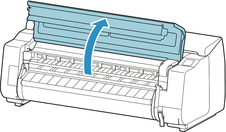
-
Fassen Sie das Band und setzen Sie die Transportsicherung in der angezeigten Position ein.
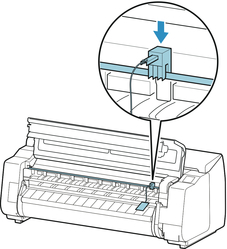
 Wichtig
Wichtig-
Bringen Sie die Transportsicherung an, die nach der Erstinstallation entfernt und aufbewahrt wurde. Wird keine Transportsicherung angebracht, kann der Drucker beschädigt werden.
-
Berühren Sie niemals die Lineare Skala (A), die Schlittenschiene (B) oder den Tintenrohr-Stabilisator (C). Dadurch können diese Komponenten beschädigt werden.
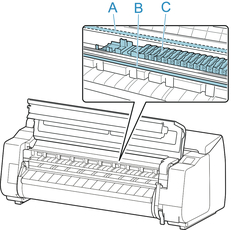
-
-
Schließen Sie die obere Abdeckung.
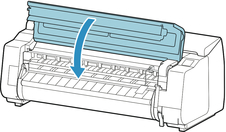
-
Kleben Sie die Druckerabdeckungen in der umgekehrten Reihenfolge fest, in der diese bei der Installation abgenommen wurden.
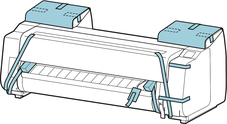
-
Entfernen Sie den Korb, indem Sie den Installationsablauf umkehren.
-
Entfernen Sie das Gestell, indem Sie den Installationsvorgang umkehren, der zur Befestigung am Drucker durchgeführt wurde.
-
Bauen Sie das Gestell ab und verpacken Sie es erneut, indem Sie den Installationsvorgang umgekehrt durchführen.
-
Verpacken Sie den Rollenhalter, den Halteranschlag und den Drucker wieder in Transportmaterial und danach in einen Versandkarton.

